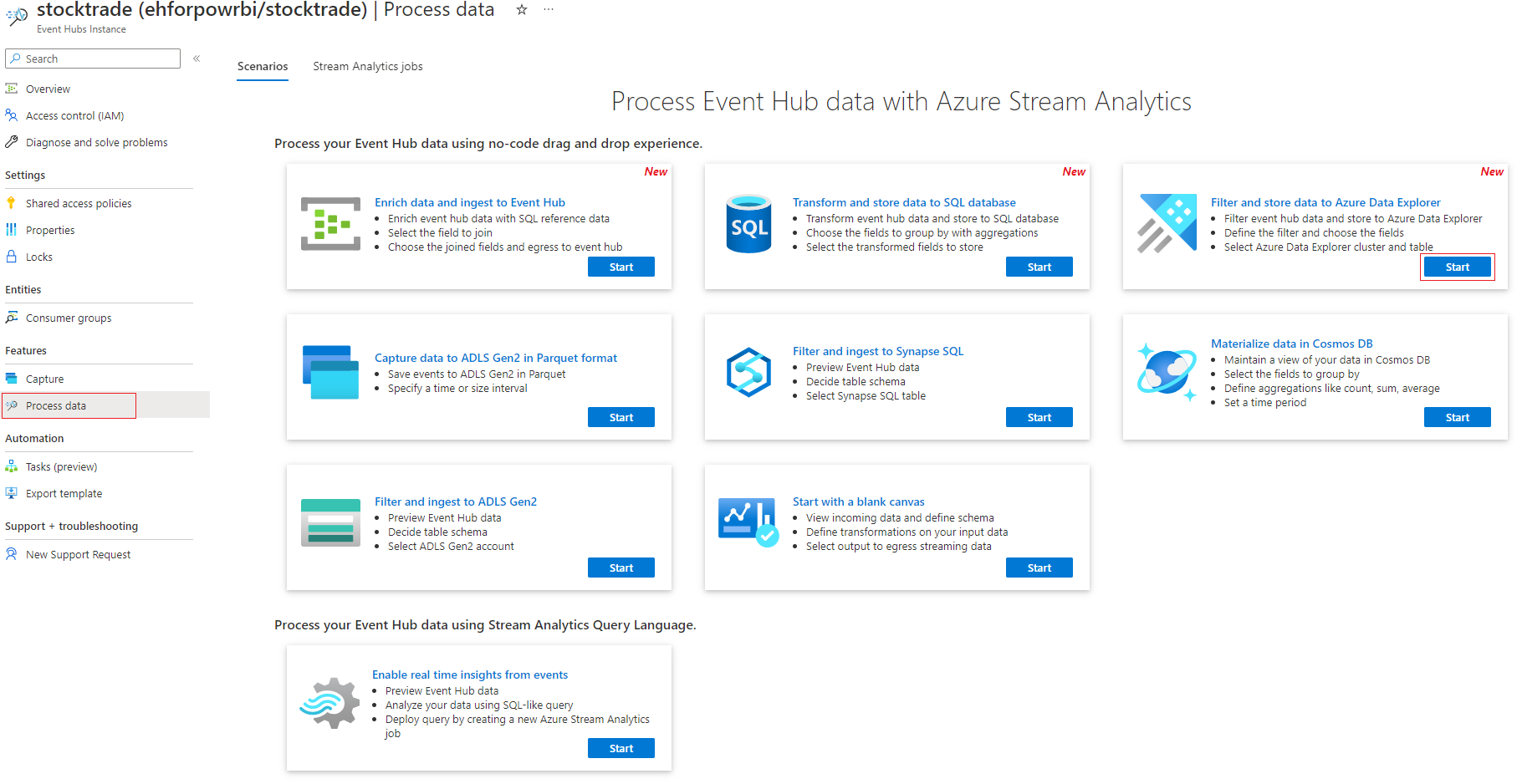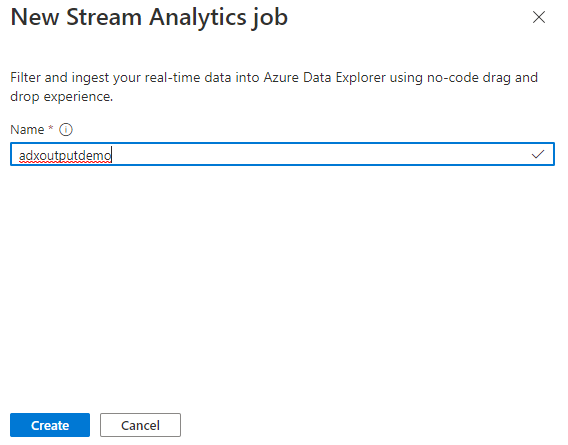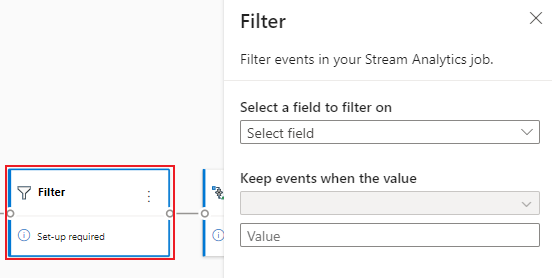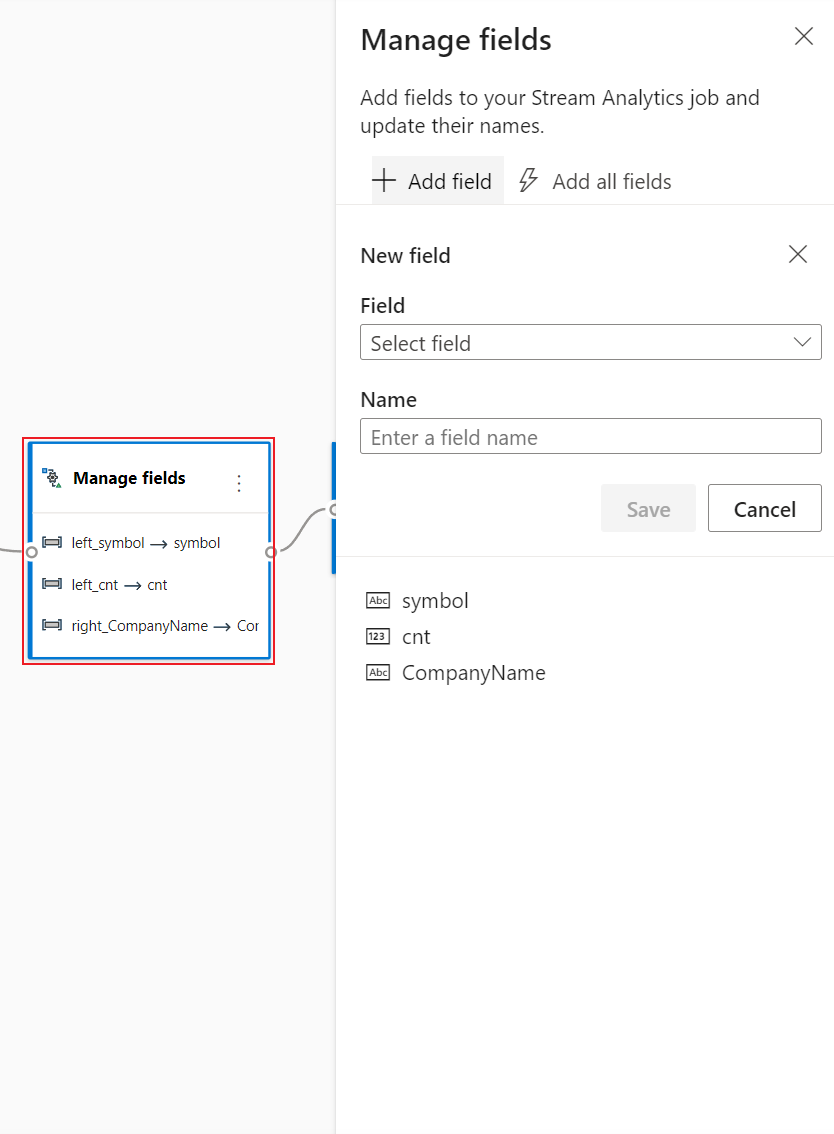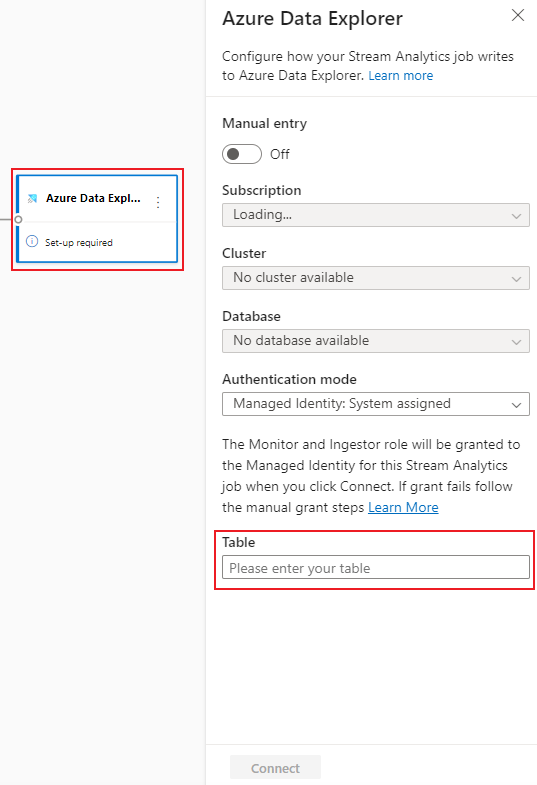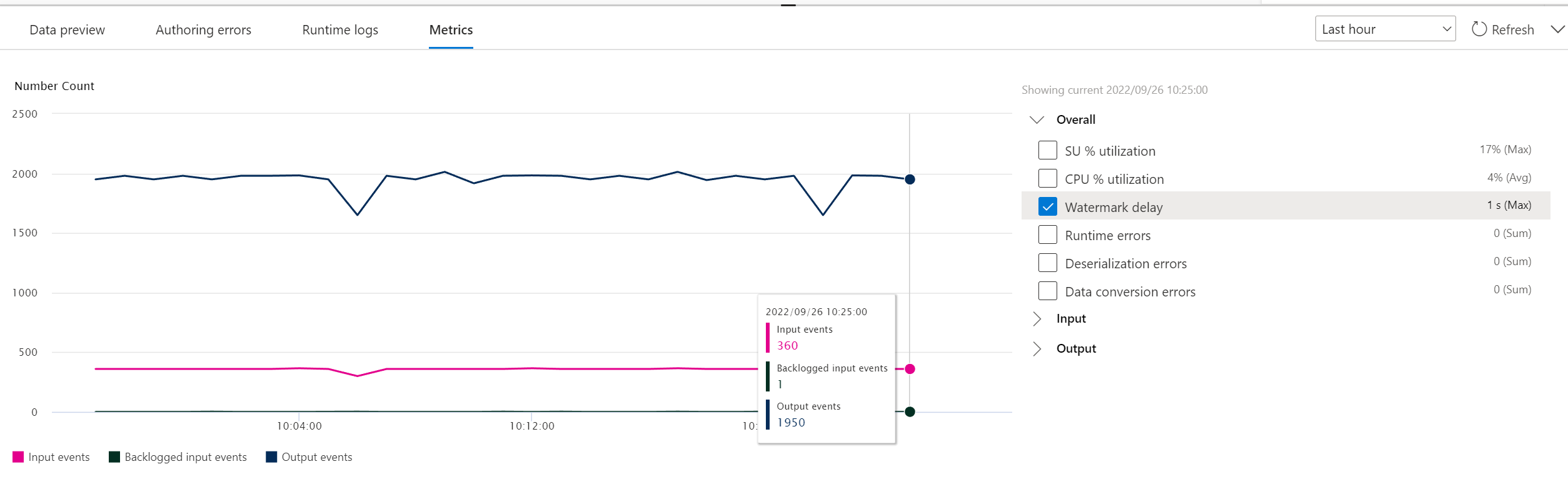Filtrado e ingesta en Azure Data Explorer mediante el editor sin código de Stream Analytics
En este artículo se describe cómo puede usar el editor sin código para crear fácilmente un trabajo de Stream Analytics. Lee continuamente información de Event Hubs, filtra los datos entrantes y, a continuación, escribe los resultados continuamente en Azure Data Explorer.
Prerrequisitos
- Los recursos de Azure Event Hubs y Azure Data Explorer deben ser accesibles públicamente y no pueden estar detrás de un firewall ni protegidos en una instancia de Azure Virtual Network.
- Los datos de Event Hubs deben serializarse en formato JSON, CSV o Avro.
Desarrollo de un trabajo de Stream Analytics para filtrar e ingerir datos en tiempo real
En Azure Portal, busque y seleccione la instancia de Azure Event Hubs.
Seleccione Características>Procesar datos y, a continuación, seleccione Iniciar en la tarjeta Filtrar y almacenar en Azure Data Explorer.
Escriba un nombre para el trabajo de Stream Analytics y seleccione Crear.
Especifique el tipo de serialización de los datos en la ventana de Event Hubs y el Método de autenticación que usará el trabajo para conectarse a Event Hubs. A continuación, seleccione Conectar.
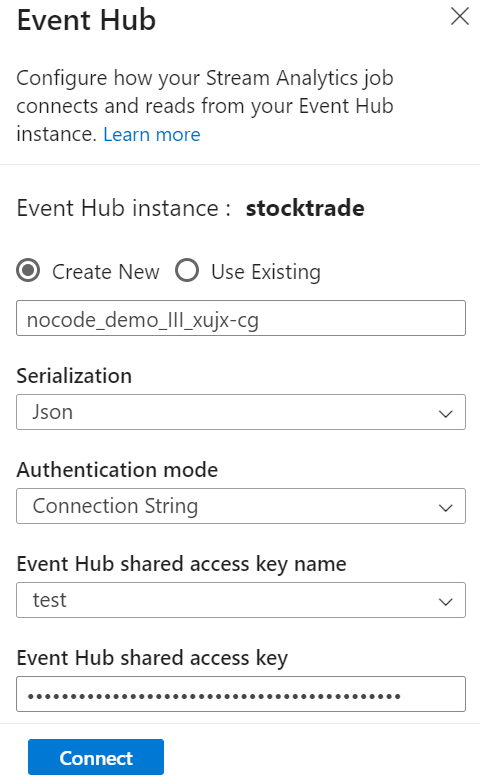
Cuando la conexión se establezca correctamente y tenga flujos de datos que fluyen a su instancia de Event Hubs, verá inmediatamente dos cosas:
- Campos que están presentes en los datos de entrada. Puede elegir Agregar campo o seleccionar el símbolo de puntos suspensivos junto a un campo para quitar, cambiar el nombre o cambiar su tipo.
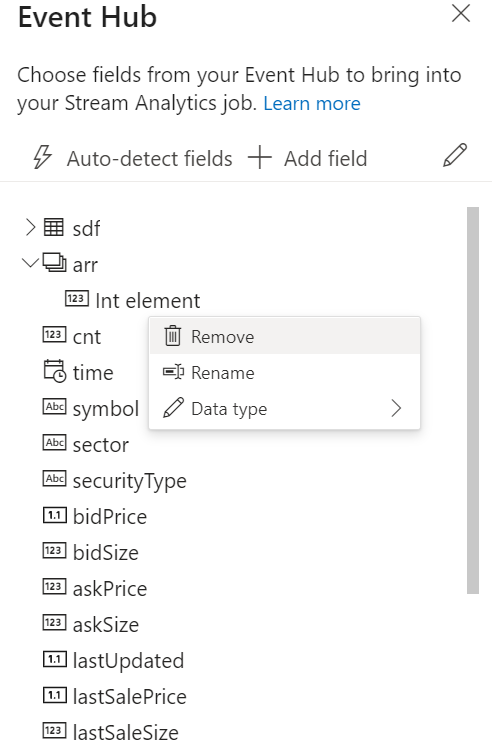
- Ejemplo dinámico de datos entrantes en la tabla de Vista previa de los datos en la vista de diagrama. Se actualiza automáticamente de manera periódica. Puede seleccionar Pause streaming preview (Pausar vista previa de streaming) para ver una vista estática de los datos de entrada de ejemplo.

- Campos que están presentes en los datos de entrada. Puede elegir Agregar campo o seleccionar el símbolo de puntos suspensivos junto a un campo para quitar, cambiar el nombre o cambiar su tipo.
Seleccione el icono Filtro para agregar los datos. En el área Filtro, seleccione un campo para filtrar los datos entrantes con una condición.
Seleccione el icono Administrar. En el panel de configuración Administrar campos, elija los campos que desea generar en el centro de eventos. Si desea agregar todos los campos, seleccione Agregar todos los campos.
Seleccione el icono Azure Data Explorer. En el panel de configuración, rellene los parámetros necesarios y conéctese.
Nota
La tabla debe existir en la base de datos seleccionada y el esquema de tabla debe coincidir exactamente con el número de campos y sus tipos que genera la vista previa de datos.
Opcionalmente, seleccione Obtener vista previa estática o Actualizar vista previa estática para ver la vista previa de los datos que se ingerirán en el centro de eventos.
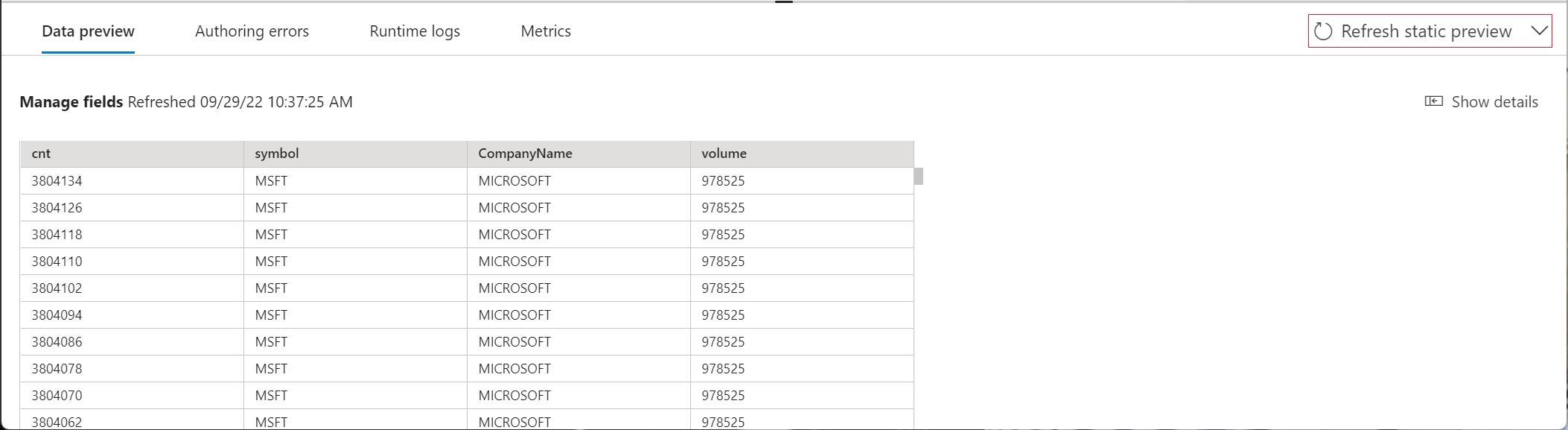
Seleccione Guardar y, a continuación, seleccione Iniciar para iniciar el trabajo de Stream Analytics.
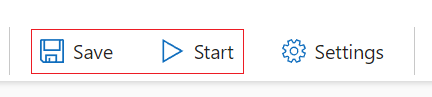
Para iniciar el trabajo, especifique:
- El número de unidades de streaming (SU) con las que se ejecutan los trabajos. Las SU representan la cantidad de procesos y memoria asignadas al trabajo. Se recomienda empezar con tres y, a continuación, ajustar la cantidad según sea necesario.
- Control de errores de datos de salida: permite especificar el comportamiento que desea cuando se produce un error en la salida de un trabajo en el destino debido a errores de datos. De manera predeterminada, el trabajo reintenta hasta que la operación de escritura se realiza correctamente. También puede optar por quitar estos eventos de salida.
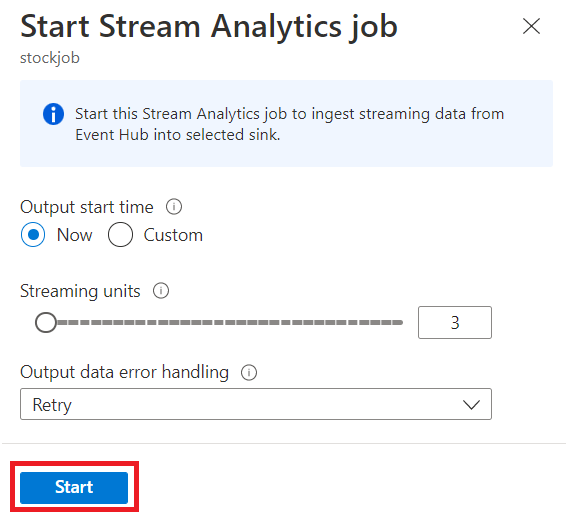
Después de seleccionar Iniciar, el trabajo comienza a ejecutarse en un máximo de dos minutos, y las métricas se abrirán en la sección de pestañas siguiente.
También puede ver el trabajo en la sección Procesar datos de la pestaña Trabajos de Stream Analytics. Seleccione Abrir métricas para supervisarlo, detenerlo o reiniciarlo, según sea necesario.
Consideraciones al usar la característica de replicación geográfica de Event Hubs
Azure Event Hubs lanzó recientemente la característica Replicación geográfica en versión preliminar pública. Esta característica es diferente de la característica de Recuperación ante desastres geográfica de Azure Event Hubs.
Cuando el tipo de conmutación por error es Forzado y la coherencia de la replicación es Asincrónica, el trabajo de Stream Analytics no garantiza exactamente una salida una vez en una salida de Azure Event Hubs.
Azure Stream Analytics, como productor con un centro de eventos una salida, podría observar el retraso de la marca de agua en el trabajo durante la duración de la conmutación por error y durante la limitación por Event Hubs en caso de que el retraso de replicación entre principal y secundario alcance el retraso máximo configurado.
Azure Stream Analytics, como consumidor con Event Hubs como entrada, puede observar el retraso de la marca de agua en el trabajo durante la duración de la conmutación por error y podría omitir los datos o buscar datos duplicados una vez completada la conmutación por error.
Debido a estas advertencias, se recomienda reiniciar el trabajo de Stream Analytics con la hora de inicio adecuada justo después de que se complete la conmutación por error de Event Hubs. Además, dado que la característica de replicación geográfica de Event Hubs está en versión preliminar pública, no se recomienda usar este patrón para trabajos de producción de Stream Analytics en este momento. El comportamiento actual de Stream Analytics mejorará antes de que la característica de replicación geográfica de Event Hubs esté disponible con carácter general y se pueda usar en trabajos de producción de Stream Analytics.
Pasos siguientes
Obtenga más información sobre Azure Stream Analytics y cómo supervisar el trabajo que ha creado.